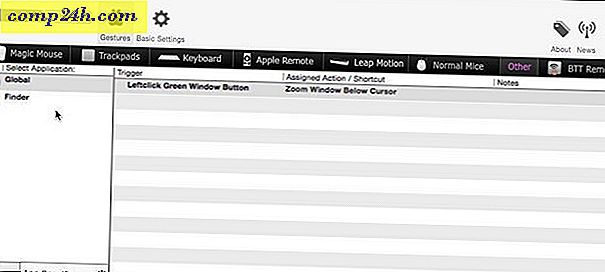Vízjel hozzáadása a Word 2013 dokumentumokhoz
A vízjeleket a dokumentumok és képek illetéktelen használatának megóvására használják. Nemcsak szöveges vízjelet adhat hozzá, de a képeket is használhatja. Így adhatja azokat a Word 2013 dokumentumaihoz.
Nyissa meg a vízjelet, és kattintson a Tervezés fülre.

Az Oldal háttere alatt kattintson a Vízjel lehetőségre.

Nyissa meg a Vízjel menüt, és megmutatja néhány alapvető vízjelet és formátumot, mint például a Bizalmas, a felelősség kizárása és a Nem másolás. Csak jelölje ki a használni kívánt dokumentumokat. Még egyéni vízjeleket is használhat, például a cég logóját. A Vízjel menüben kattintson az Egyéni vízjelek lehetőségre.

Új ablakot nyit meg, és kiválaszthatja a szöveges vagy kép vízjel használatát. Egy szöveges vízjellel válassza ki a használni kívánt formázási beállításokat.

Ha kép vízjelet szeretne használni, csak keresse meg a használni kívánt számítógépen található kép helyét, majd kattintson az Alkalmaz gombra. Segítségével a Clip Art is használható az Office.com webhelyről, a SkyDrive-ról vagy a képek keresésére.

Ha a használni kívánt képnek mély színe van, azt javaslom, hogy ellenőrizze a Washout opciót, így a háttérben elhalványul és a szöveg könnyebben látható. A vízjel méretének méretezését is elvégezheti.

Íme egy példa a logóra, mint vízjel a Word 2013-ban.

Ez a funkció a Word 2010 alatt az Oldalelrendezés beállításai alatt található. Ha vízjelet szeretne hozzáadni a Microsoft Excel 2013 munkalapjaihoz, kövesse az itt közzétett útmutatót.